Como desformatar o cartão SD no computador
Como desformatar um cartão SD? Os cartões SD são amplamente utilizados para armazenar fotos, vídeos, documentos e outros dados. Eles são uma solução conveniente e portátil para expandir a capacidade de armazenamento em vários dispositivos, incluindo câmeras digitais, smartphones e laptops. No entanto, a formatação acidental ou a perda de dados de um cartão SD pode ser um pesadelo, deixando-o preocupado com como recuperar seus preciosos arquivos.
Este artigo explorará o conceito de desformatação do cartão SD e fornecerá cinco maneiras eficazes de desformatar o cartão SD. Quer você seja um fotógrafo profissional, um estudante com seu material de estudo ou simplesmente alguém que valoriza suas memórias digitais, este guia o ajudará a recuperar o acesso aos seus arquivos.

Parte 1: O Que Significa Desformatar um Cartão SD?
Como desformatar um cartão SD? Antes de mergulhar nos métodos de desformatação de um cartão SD, é essencial entender o que formatação e desformatação significam neste contexto. Ao formatar um cartão SD, você o prepara para armazenar dados apagando todas as informações existentes. Esse processo cria uma lousa em branco, preparando o cartão para novos arquivos. No entanto, quando você formata acidentalmente o cartão SD ou perde dados devido a corrupção ou outros problemas, a desformatação se torna o processo de recuperação dos arquivos perdidos. Desformatar não necessariamente desfaz a formatação, mas ajuda a recuperar os dados que aparentemente foram perdidos. É como encontrar uma agulha em um palheiro; nós mostraremos como fazer isso.
Parte 2: Como Desformatar um Cartão SD no PC?
Conserto 1: Recupere Dados do Cartão SD através do 4DDiG Data Recovery
É possível desformatar um cartão SD? Quando você formata acidentalmente seu cartão SD, o tempo está passando e você precisa de uma solução rápida. O 4DDiG Windows Data Recovery pode escanear e recuperar rapidamente seus arquivos, minimizando o tempo de inatividade e ansiedade.
Uma das soluções mais confiáveis e fáceis de usar para desformatar um cartão SD no seu PC é o 4DDiG Windows Data Recovery. Este software foi projetado para resgatar arquivos perdidos de vários dispositivos de armazenamento, incluindo cartões SD.
O 4DDiG pode recuperar muitos arquivos, incluindo fotos, vídeos, documentos, etc. Ele garante que você possa recuperar todos os tipos de dados que podem ter sido perdidos durante a formatação. O software apresenta uma interface de usuário intuitiva que não exige habilidades técnicas avançadas. Mesmo se você precisar ter mais conhecimento de tecnologia, você poderá navegar facilmente pelo processo de recuperação.
Download
Seguro
Download
Seguro
-
Instale o Tenorshare 4DDiG Windows Data Recovery. Conecte seu Cartão SD ao seu PC. Selecione o Cartão SD para começar a escanear.
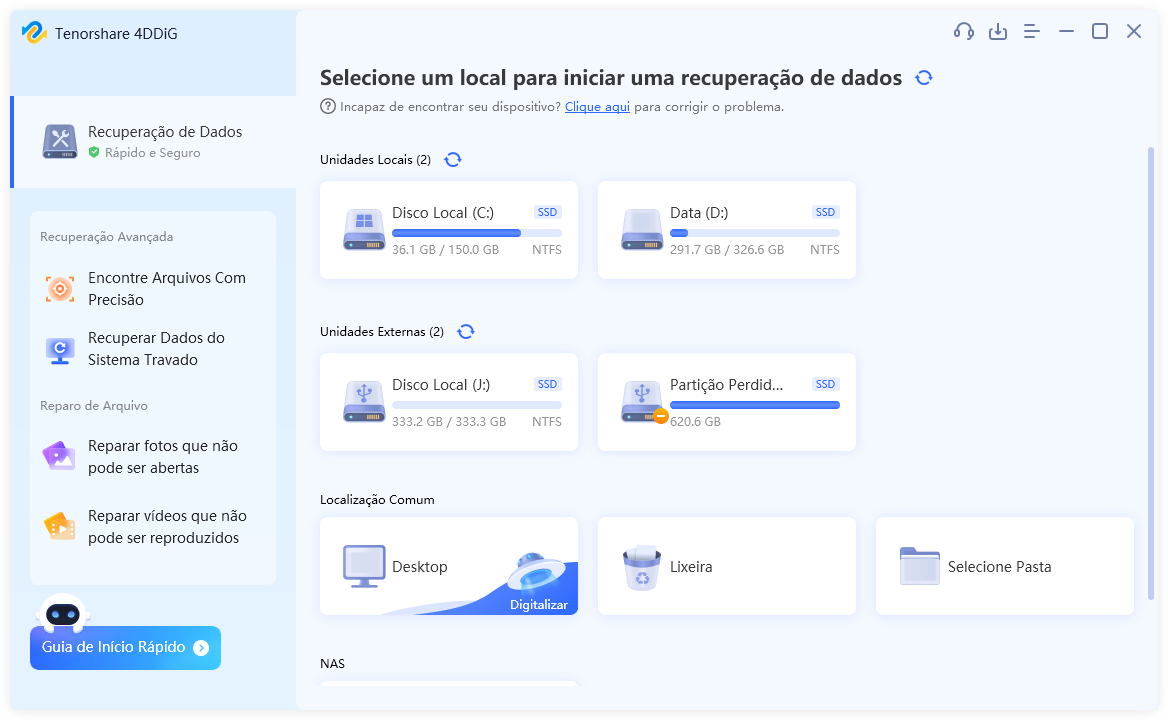
-
Escaneie seu cartão SD. O 4DDiG verifica rapidamente seu cartão SD em busca de dados ausentes. Pause ou pare a qualquer momento se você encontrar os arquivos que você precisa. Organize sua pesquisa usando categorias e filtros.

-
Visualize e Recupere. Após encontrar seus arquivos, visualize-os e recupere-os em um local seguro. Evite salvar na mesma partição onde os dados foram perdidos.

Conserto 2: Desformate o Cartão SD Usando o CMD
Usando uma abordagem de linha de comando para desformatar seu cartão SD, você pode utilizar o Prompt de Comando (CMD) em seu PC. Lembre-se que este método pode não ser tão fácil de usar quanto usar um software de recuperação de dados dedicado como 4DDiG e pode não ser adequado para usuários iniciantes.
Siga estes passos para desformatar o cartão SD de graça utilizando o CMD:
- Conecte seu cartão SD formatado ao computador.
- Pressione a tecla Windows e digite "Prompt de Comando" ou "CMD". Clique com o botão direito na opção Prompt de Comando e selecione "Executar como administrador".
- Na janela do Prompt de Comando, digite o seguinte comando e pressione Enter: chkdsk [letra da unidade]
- Substitua [letra da unidade] pela letra atribuída ao seu cartão SD. Por exemplo, se o seu cartão SD estiver identificado como "D", o comando seria chkdsk D:/f.
-
O CMD tentará reparar o sistema de arquivos do seu cartão SD. Siga as instruções na tela.

Embora este método possa ajudar a reparar erros do sistema de arquivos, só às vezes ele pode recuperar todos os dados perdidos durante a formatação. Considere usar um software de recuperação dedicado para uma recuperação de dados mais abrangente, conforme mencionado no Conserto 1.
Conserto 3: Use o PhotoRec
Como desformatar o cartão SD no telefone sem computador? O PhotoRec é outra ferramenta poderosa de recuperação de dados que pode ajudá-lo a desformatar seu cartão SD. Este é um software gratuito e de código aberto que pode recuperar arquivos perdidos de vários dispositivos de armazenamento, incluindo cartões SD. Veja como usar o PhotoRec:
- Baixe o pacote de instalação do TestDisk mais recente, que deve incluir PhotoRec como parte de seus componentes. TestDisk é um software complementar ao PhotoRec, com foco na restauração de dispositivos de armazenamento danificados.
- Quando o Windows solicita que você formate o cartão SD, isso pode indicar um possível problema com o cartão. Se você ainda precisa iniciar o processo de formatação, o TestDisk pode oferecer uma solução de recuperação de dados bem-sucedida.
- Clique com o botão direito no arquivo e prossiga para extraí-lo.
- Abra o PhotoRec.
- Use as teclas de seta para cima e para baixo para selecionar seu cartão SD e pressione Enter.
- Usando as teclas de seta para cima e para baixo, destaque a entrada que exibe o tamanho dos setores que representam todo o disco. Em seguida, use as teclas de seta para a esquerda e para a direita para destacar o botão Pesquisar na interface do PhotoRec no canto inferior esquerdo.
- Use as teclas de seta para cima e para baixo para selecionar "Outro", a menos que seu cartão SD utilize o tipo de sistemas de arquivos ext2/ext3/ext4. Nesse caso, pressione Enter.
- Navegue pelas pastas usando as teclas de seta para a esquerda e para a direita e use as teclas de seta para cima e para baixo para escolher uma pasta da lista fornecida como destino escolhido para arquivos recuperados. Depois de selecionar uma pasta, pressione 'C' para iniciar o processo.
- Aguarde até que o processo de recuperação seja concluído. Ao terminar, uma caixa de diálogo de confirmação irá aparecer.
Parte 3: Como Reformatar um Cartão SD?
Como desformatar um cartão SD na câmera? Embora este artigo se concentre na desformatação de um cartão SD, há situações onde você pode precisar reformatar o cartão intencionalmente. A formatação pode ser útil quando você deseja preparar o cartão SD para usar com um dispositivo diferente ou se houver problemas no sistema de arquivos. Aqui estão duas maneiras de reformatar um cartão SD:
Modo 1: Explorador de Arquivos
Como desformatar um cartão SD gratuitamente? Um método altamente eficiente para formatar seu cartão SD envolve a utilização do Explorador de Arquivos. O procedimento é simples e pode ser concluído rapidamente da seguinte forma:
- Insira seu cartão SD em um leitor de cartão ou conecte-o ao computador por meio de uma porta compatível.
- Abra o Explorador de Arquivos (Windows Explorer) pressionando a tecla Windows + E.
- Localize seu cartão SD em "Este PC" ou "Meu Computador".
- Clique com o botão direito na unidade do cartão SD e selecione "Formatar".
- Você pode escolher o sistema de arquivos (FAT32, exFAT ou NTFS), o tamanho da unidade de alocação e o rótulo do volume na janela Formato.
- Se não tiver certeza, você pode manter as configurações padrão. No entanto, selecione o sistema de arquivos correto para o seu uso pretendido (por exemplo, exFAT para arquivos grandes, NTFS para recursos específicos do Windows).
- Clique em "Iniciar" para iniciar o processo de formatação.
- Confirme o ´prompt de aviso, pois isso apagará todos os dados do cartão.
-
Assim que a formatação for concluída, você terá um cartão SD limpo e reformatado.

Modo 2: Gerenciamento de Disco
Existe uma maneira de desformatar um cartão SD? Outra abordagem eficiente para reformatar um cartão SD não formatado no Windows é através do Gerenciamento de Disco. Você pode conseguir isso rapidamente seguindo estes passos:
- Conecte seu cartão SD ao computador através de um leitor de cartão ou porta compatível.
- Pressione a tecla Windows e digite "Gerenciamento de Disco". Clique na opção "Criar e formatar partições do disco rígido".
- Na janela Gerenciamento de Disco, você verá uma lista de todos os dispositivos de armazenamento conectados, incluindo seu cartão SD.
- Localize seu cartão SD na lista. Tenha cuidado para distingui-lo das unidades internas do seu computador.
- Clique com o botão direito na unidade do cartão SD e selecione "Formatar".
- Assim como no método do Explorador de Arquivos, você pode escolher o sistema de arquivos, alocar o tamanho da unidade e fornecer um rótulo de volume.
- Clique em "OK" para iniciar o processo de formatação.
- Confirme o prompt de aviso.
- Assim que a formatação for concluída, seu cartão SD estará pronto para uso.
-
Lembre-se de que a reformatação apagará todos os dados do cartão SD, portanto, faça backup de todos os arquivos importantes antes de continuar.

Parte 4: Perguntas Frequentes
P 1: É Possível Desformatar um Cartão SD?
Sim, é possível desformatar um cartão SD e recuperar dados perdidos usando vários métodos, conforme discutido neste artigo. O sucesso da recuperação de dados depende de fatores como a extensão da formatação, a condição do cartão SD e os métodos usados. Para melhores chances de recuperação, agir rapidamente e usar softwares de recuperação de dados confiáveis é recomendado.
P 2: Como Formatar o Cartão SD na Câmera
Formatar um cartão SD na sua câmera pode variar dependendo da marca e do modelo da câmera. No entanto, os passos gerais são os seguintes:
- Insira o cartão SD na câmera.
- Ligue a câmera e acesse o menu.
- Navegue até o menu "Configuração" ou "Configurações".
- Procure a opção de formatar o cartão SD. Geralmente ela é rotulada como "Formatar", "Formatar Cartão de Memória" ou algo semelhante.
- Selecione a opção e confirme quando solicitado.
- A câmera formatará o cartão SD, apagando todos os dados contidos nele. Certifique-se de fazer backup de todos os arquivos importantes antes da formatação.
Conclusão
Como desformatar um cartão SD? Na era digital, nossas memórias e documentos importantes são frequentemente armazenados em cartões SD, tornando a perda de dados uma experiência estressante. A formatação acidental ou a corrupção de dados podem acontecer a qualquer pessoa, mas existem maneiras eficazes de recuperar seus arquivos. Este artigo explora cinco métodos para desformatar um cartão SD em seu PC, inclusive usar o 4DDiG Windows Data Recovery, prompt de comando e PhotoRec. Nós também abordamos como reformatar um cartão SD quando necessário e respondemos perguntas comuns sobre formatação e desformatação.



